Consejos sobre la eliminación de Win Heal 2016 (Win Heal 2016 de desinstalación)
Win Heal 2016 es un escáner que promete encontrar errores del sistema, eliminar archivos basura, arreglar el registro del sistema y aumentar significativamente la velocidad de la computadora. Pues parece un confiable escáner de PC, muchas personas no piensan que hay algo malo que le instalado y, en consecuencia, no prisa para quitar Win Heal 2016 de sus equipos. No culpamos a los usuarios porque este pedazo de software realmente no difiere mucho de otros limpiadores/optimizadores de PC buena reputación la apariencia.
Lamentablemente, la investigación ha demostrado que la aparición de Win Heal 2016 es muy engañosa porque esta aplicación no puede ser plena confianza a pesar de que no se ve como una mala herramienta. Después de cuidadosa investigación, nuestro equipo de especialistas ha decidido incluso poner este programa en la categoría de programa potencialmente no deseado. Los cachorros no son muy peligrosos, pero podrían realizar las actividades programas totalmente confiables no deben hacer. Por lo tanto, expertos en seguridad sugieren conseguir librado de este programa y luego instalar una aplicación similar pero más confiable para la limpieza de la computadora. Lea este artículo si necesitas más razones para borrar Win Heal 2016.
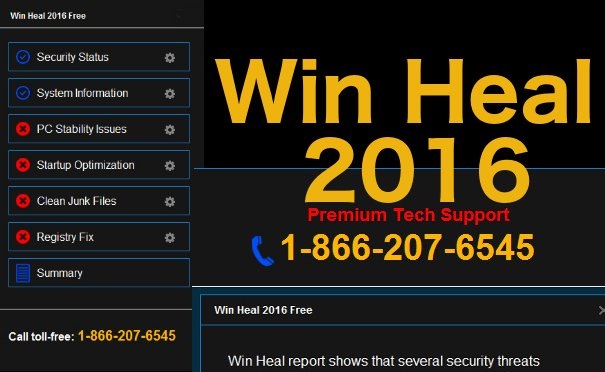
Descargar herramienta de eliminación depara eliminar Win Heal 2016
Si ejecutas Win Heal 2016, explorará su sistema y luego le dirá que después de algún tiempo “varias amenazas de seguridad y problemas de estabilidad se ponen tu PC en riesgo.” Verá el mismo mensaje si usted explora un nuevo ordenador, que sugiere que los resultados de su exploración no se puede confiables plenamente. Además, no permiten a los usuarios comprobar qué errores/amenazas que ha encontrado en la computadora, por lo que los especialistas consideran que podría ser cierto que muestra los resultados de exploración con una validez dudosa. Por supuesto, no es la única razón que especialistas han decidido poner Win Heal 2016 en la categoría de programa potencialmente no deseado. También se ha encontrado que Win Heal 2016 sólo promueve el teléfono número 1-866-207-6564 en lugar de resolver los problemas de la PC sí mismo. Si usted marca este número, se le indicará que se han detectado problemas graves. Como el servicio está orientado a los usuarios menos experimentados, también podría ofrecer comprar algún tipo de programa que debe solucionar problemas o un servicio de pago. No recomendamos comprar el software/servicio promovido y, en general, marcando el número suministrado.
Especialistas no se pueden decir que Win Heal 2016 es un buen programa porque no se puede cerrar. Si haga clic en X, desaparecerá de tu escritorio pero continuará realizando actividades detrás de la espalda. Programas de renombre siempre permiten a los usuarios cerrar fácilmente, así que Win Heal 2016 definitivamente no es uno de ellos, y sería mejor eliminar del sistema tan pronto como sea posible.
Usted puede encontrar al instalador de Win Heal 2016 en algún tipo de sitio web de terceros poco confiables; sin embargo, en la mayoría de los casos, se extiende este programa potencialmente no deseado en los paquetes. Sí, no pudimos encontrar su web oficial, así que creemos que no aun lo tiene. Programas potencialmente no deseados no son los únicos que se transmiten en paquetes de software. Se ha encontrado que adware, secuestradores de navegador y otras infecciones similares podrían viajar en paquetes de software también y colarse en ordenadores algo secretamente. Por lo tanto, la instalación de una herramienta antimalware confiable es una necesidad. Usted debe también permanecer lejos de programas y sitios web cuestionable en el futuro así. Siempre retirar Win Heal 2016.
¿Cómo eliminar Win Heal 2016?
Podría quitar Win Heal 2016 desde su computadora a través de Panel de Control; sin embargo, un importante archivo .log todavía quedará en C:ProgramDataWinHeal, que significa que usted tendrá que quitar a ti mismo. Si sientes que no podrás eliminar completamente manualmente Win Heal 2016, sugerimos que va para el retiro de Win Heal 2016 automático. Adquirir un escáner fiable antes de la supresión de este programa porque parece que uno instalado en su computadora no funcione correctamente si ha permitido que Win Heal 2016 entrar en su ordenador.
Aprender a extraer Win Heal 2016 del ordenador
- Paso 1. ¿Cómo eliminar Win Heal 2016 de Windows?
- Paso 2. ¿Cómo quitar Win Heal 2016 de los navegadores web?
- Paso 3. ¿Cómo reiniciar su navegador web?
Paso 1. ¿Cómo eliminar Win Heal 2016 de Windows?
a) Quitar Win Heal 2016 relacionados con la aplicación de Windows XP
- Haga clic en Inicio
- Seleccione Panel de Control

- Seleccione Agregar o quitar programas

- Haga clic en Win Heal 2016 relacionado con software

- Haga clic en quitar
b) Desinstalar programa relacionados con Win Heal 2016 de Windows 7 y Vista
- Abrir menú de inicio
- Haga clic en Panel de Control

- Ir a desinstalar un programa

- Seleccione Win Heal 2016 relacionados con la aplicación
- Haga clic en desinstalar

c) Eliminar Win Heal 2016 relacionados con la aplicación de Windows 8
- Presione Win + C para abrir barra de encanto

- Seleccione configuración y abra el Panel de Control

- Seleccione Desinstalar un programa

- Seleccione programa relacionado Win Heal 2016
- Haga clic en desinstalar

Paso 2. ¿Cómo quitar Win Heal 2016 de los navegadores web?
a) Borrar Win Heal 2016 de Internet Explorer
- Abra su navegador y pulse Alt + X
- Haga clic en Administrar complementos

- Seleccione barras de herramientas y extensiones
- Borrar extensiones no deseadas

- Ir a proveedores de búsqueda
- Borrar Win Heal 2016 y elegir un nuevo motor

- Vuelva a pulsar Alt + x y haga clic en opciones de Internet

- Cambiar tu página de inicio en la ficha General

- Haga clic en Aceptar para guardar los cambios hechos
b) Eliminar Win Heal 2016 de Mozilla Firefox
- Abrir Mozilla y haga clic en el menú
- Selecciona Add-ons y extensiones

- Elegir y remover extensiones no deseadas

- Vuelva a hacer clic en el menú y seleccione Opciones

- En la ficha General, cambie tu página de inicio

- Ir a la ficha de búsqueda y eliminar Win Heal 2016

- Seleccione su nuevo proveedor de búsqueda predeterminado
c) Eliminar Win Heal 2016 de Google Chrome
- Ejecute Google Chrome y abra el menú
- Elija más herramientas e ir a extensiones

- Terminar de extensiones del navegador no deseados

- Desplazarnos a ajustes (con extensiones)

- Haga clic en establecer página en la sección de inicio de

- Cambiar tu página de inicio
- Ir a la sección de búsqueda y haga clic en administrar motores de búsqueda

- Terminar Win Heal 2016 y elegir un nuevo proveedor
Paso 3. ¿Cómo reiniciar su navegador web?
a) Restablecer Internet Explorer
- Abra su navegador y haga clic en el icono de engranaje
- Seleccione opciones de Internet

- Mover a la ficha avanzadas y haga clic en restablecer

- Permiten a eliminar configuración personal
- Haga clic en restablecer

- Reiniciar Internet Explorer
b) Reiniciar Mozilla Firefox
- Lanzamiento de Mozilla y abrir el menú
- Haga clic en ayuda (interrogante)

- Elija la solución de problemas de información

- Haga clic en el botón de actualizar Firefox

- Seleccione actualizar Firefox
c) Restablecer Google Chrome
- Abra Chrome y haga clic en el menú

- Elija Configuración y haga clic en Mostrar configuración avanzada

- Haga clic en restablecer configuración

- Seleccione reiniciar
d) Restaurar Safari
- Abra el navegador Safari
- En Safari, haga clic en configuración (esquina superior derecha)
- Seleccionar Reset Safari...

- Aparecerá un cuadro de diálogo con elementos previamente seleccionados
- Asegúrese de que estén seleccionados todos los elementos que necesita para eliminar

- Haga clic en Reset
- Safari se reiniciará automáticamente
* Escáner SpyHunter, publicado en este sitio, está diseñado para ser utilizado sólo como una herramienta de detección. más información en SpyHunter. Para utilizar la funcionalidad de eliminación, usted necesitará comprar la versión completa de SpyHunter. Si usted desea desinstalar el SpyHunter, haga clic aquí.

